Thiết lập cài đặt vpn server 2008 R2 Window
Thiết lập cài đặt vpn server 2008 R2 Window tương đối đơn giản và dễ dàng. Bây giờ RRAS cần phải được thêm vào bằng cách sử dụng quản lý máy chủ như là một “vai trò” bằng cách sử dụng Server Manager. Trong hướng dẫn này, tôi sẽ hướng dẫn bạn cách cài đặt vpn server 2008. Trước khi bắt đầu t, nếu bạn muốn cài đặt một máy chủ PPTP nhanh ở nhà thì cách tốt nhất để thực hiện việc này là sử dụng router ở nhà thay vì sử dụng máy tính để tiêu tốn năng lượng. Nào chúng ta cùng bắt đầu!
Cài đặt các dịch vụ liên quan đến máy chủ VPN
Mở ” Quản lý Máy chủ “.
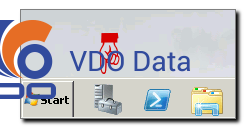
Trên trình đơn trên cùng, nhấp vào ” Hành động ” và ” Thêm vai trò “.

Thao tác sẽ hiển thị trình hướng dẫn cài đặt vai trò. Trên màn hình đầu tiên có tiêu đề ” Trước khi bắt đầu ” hãy đọc các yêu cầu và nhấp vào ” Tiếp theo ” để tiếp tục.
Tiếp theo, trên màn hình có tiêu đề ” Select Server Roles “, đánh dấu vào ” Network Policy and Access Services ” và nhấn ” Next ” để tiếp tục.
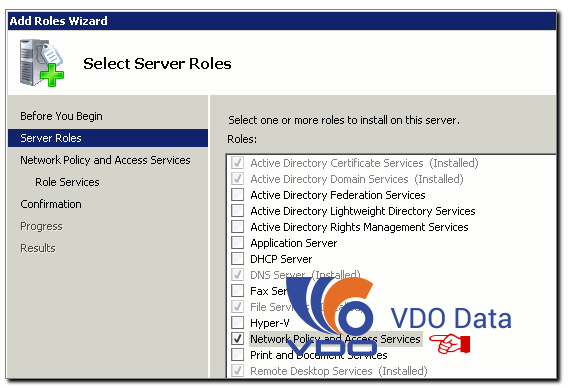
Trên màn hình thứ ba có tiêu đề ” Chính sách Mạng và Truy cập Dịch vụ ” để bạn đọc nội dung được nêu và nhấp vào ” Tiếp theo ” để tiếp tục.
Trên màn hình sau đây có tiêu đề ” Chọn Vai trò Dịch vụ ” đặt một dấu vào ” Routing and Remote Access Services ” và chọn ” Dịch vụ Truy cập Từ xa ” và ” Định tuyến ” . Nhấp vào ” Tiếp theo ” để tiếp tục “.
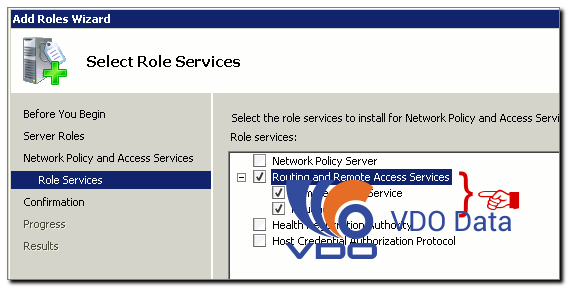
Tiếp theo, trên màn hình có tiêu đề ” Confirm Installation Selection “, bạn sẽ nhận được một bản tóm tắt của tất cả mọi thứ sẽ được cài đặt, nhấp vào nút ” Cài đặt “. Sau khi quá trình cài đặt kết thúc, nhấn ” Close ” để kết thúc wizard.
Trở lại cửa sổ chính của trình quản trị máy chủ, nhấp chuột phải vào ” Cấu hình và Kích hoạt Định tuyến và Truy cập Từ xa “.
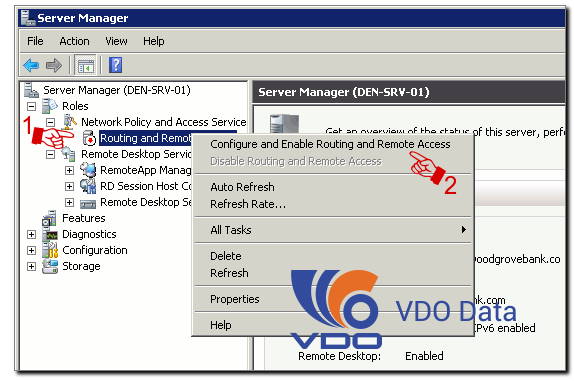
Thao tác sẽ hiển thị ” Routing and Remote Access Wizard “. Trên cửa sổ đầu tiên, nhấp vào ” Tiếp theo “.
Trên cửa sổ thứ hai, chọn ” Custom Configuration ” và nhấp ” Next ” để tiếp tục.
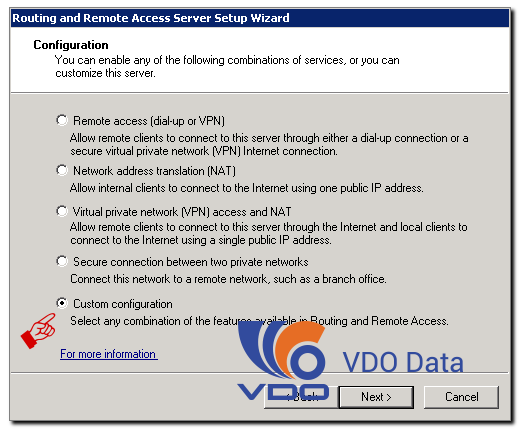
Tiếp theo, đánh dấu chọn vào ” Truy cập VPN ” và nhấp ” Tiếp theo ” để tiếp tục.
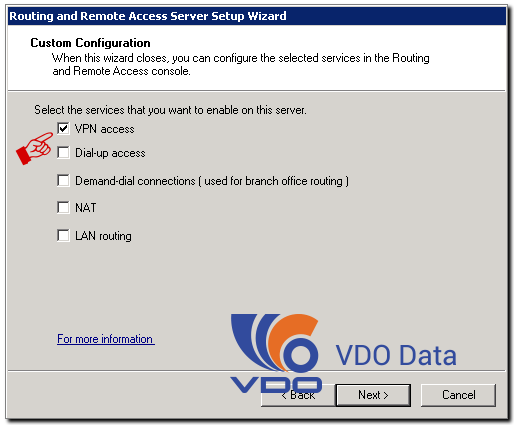
Trên màn hình cuối cùng của trình wizard, nhấp vào ” Finish ” và sau đó nhấp vào ” Start Service ” trong cửa sổ sau đây sẽ bật lên.
Khi quá trình đã kết thúc, bạn trở lại cửa sổ chính của Trình quản lý Máy chủ, việc định tuyến và truy cập từ xa sẽ được khởi động .
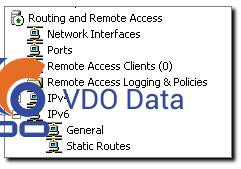
Mở cổng trên Tường lửa
Đối với PPTP mở: Port 1723 TCP Port 47 GRE để cung cấp cho người dùng tên miền truy cập vào VPN
Nếu bạn ở trong một miền, hãy vào máy chủ miền của bạn, nhấp vào ” Start “, ” All Programs “, ” Administrative Tools “, ” Active Directory Users and Computers “.
Ở cột bên trái hãy tìm kiếm người dùng tên miền của bạn. Nhấp đúp vào người dùng bạn muốn cấp quyền truy cập. Điều này sẽ đưa ra các thuộc tính cho người dùng đó. Nhấp chuột vào tab ” Dial-In ” và trong ” Network Access Permission ” chọn ” Allow Access “. Nhấp vào ” Áp dụng ” và ” Ok ” để kết thúc.
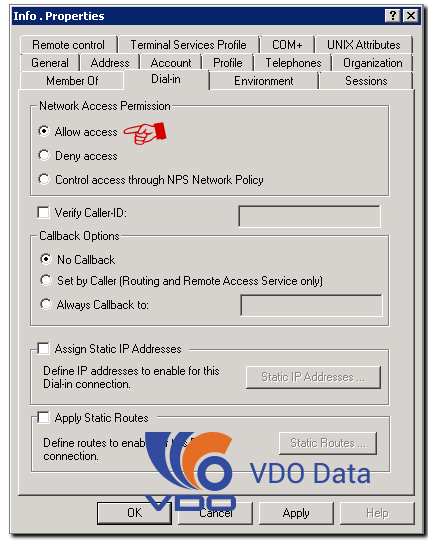
Good luck to you!
Thuê máy chủ – Thuê chỗ đặt máy chủ – Thuê vps
Tin nổi bật

Top 1 Server Là Gì? Hướng Dẫn Chọn Server Tốt Nhất

System Máy Chủ vs Barebone: Khác Nhau Ở Điểm Nào?

RAID Controller Là Gì? Kiến Thức Cơ Bản Đến Nâng Cao

HDD/SSD Là Gì? Phân Tích Chi Tiết – Cấu Tạo, Hiệu Năng Và Cách Chọn...

Bộ Nhớ RAM Là Gì? Vai Trò – Cấu Tạo – Phân Loại – Cách...

Máy Chủ Server Dùng Để Làm Gì – Phân Tích Chi Tiết

















